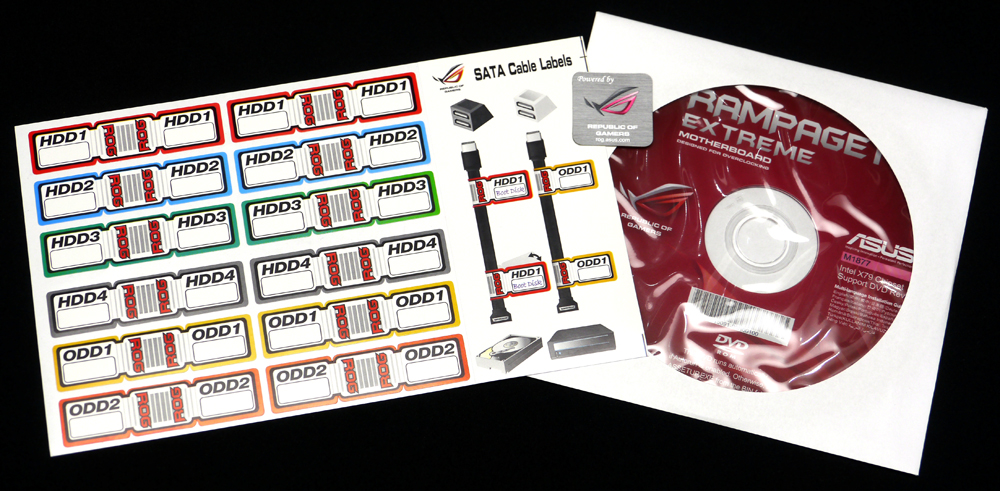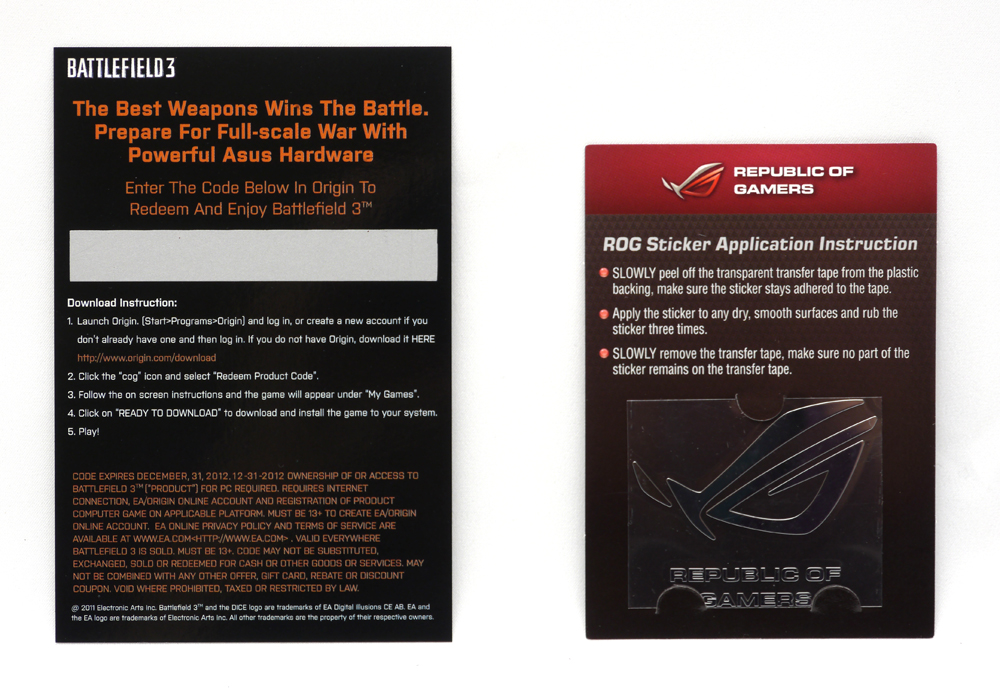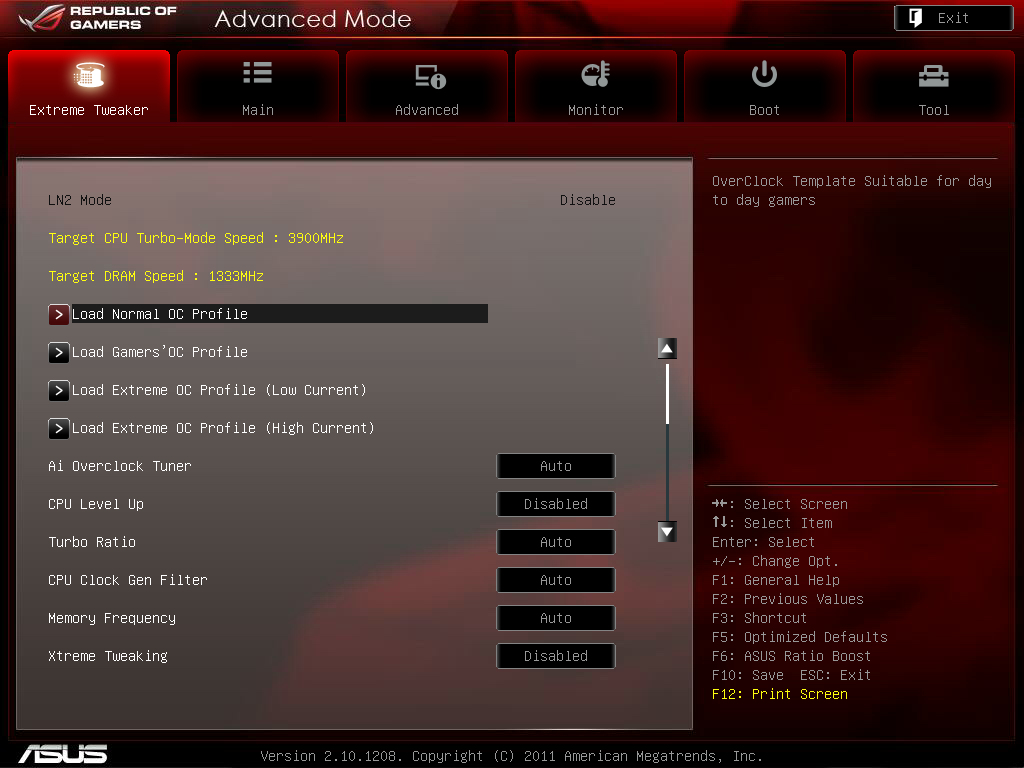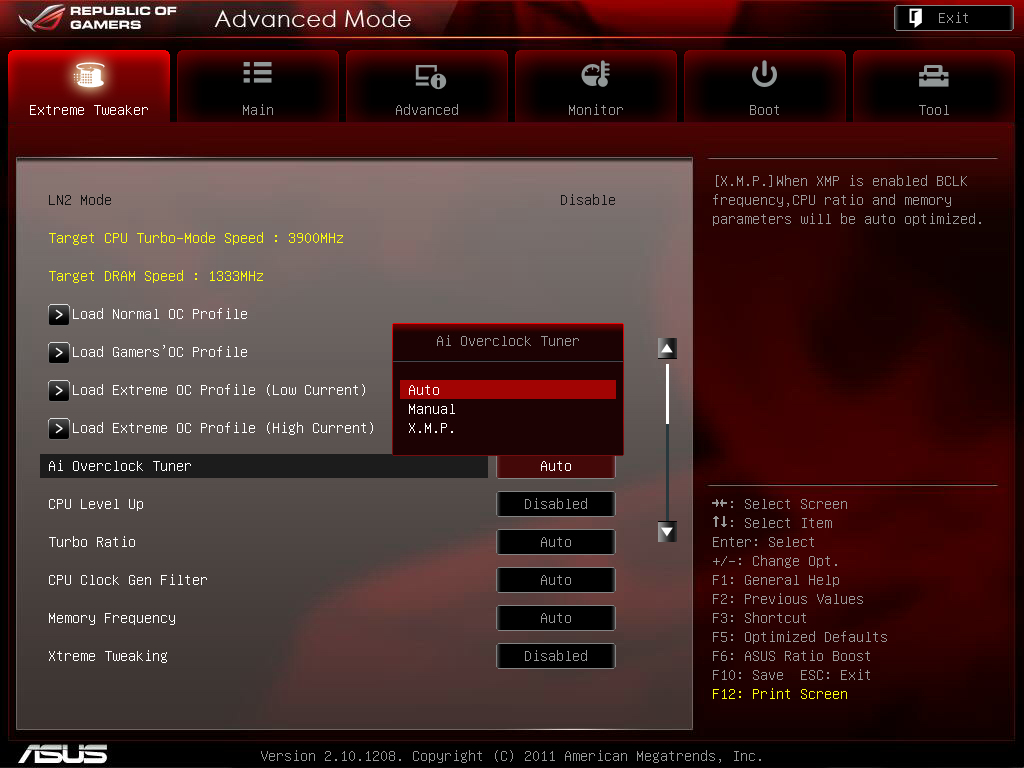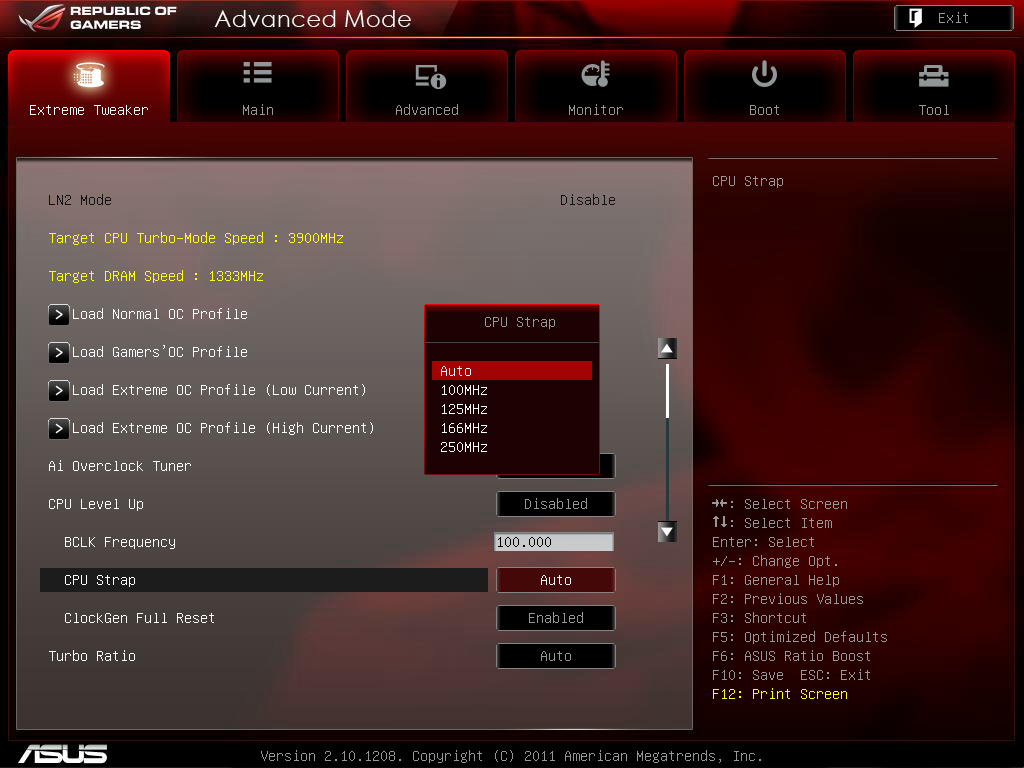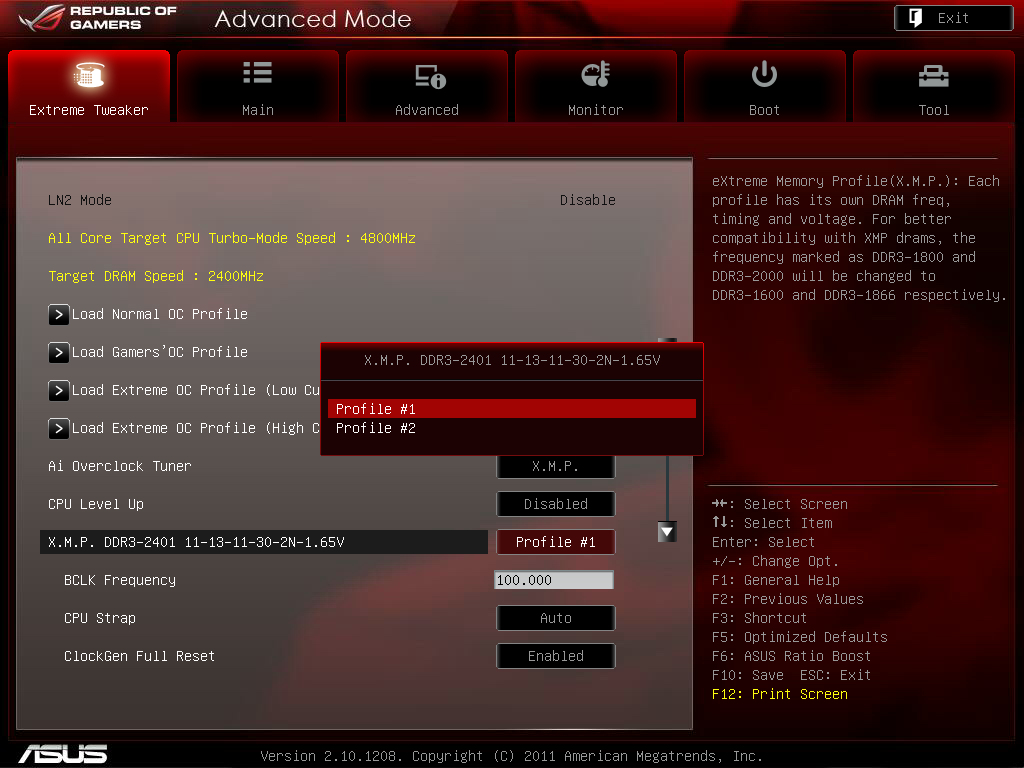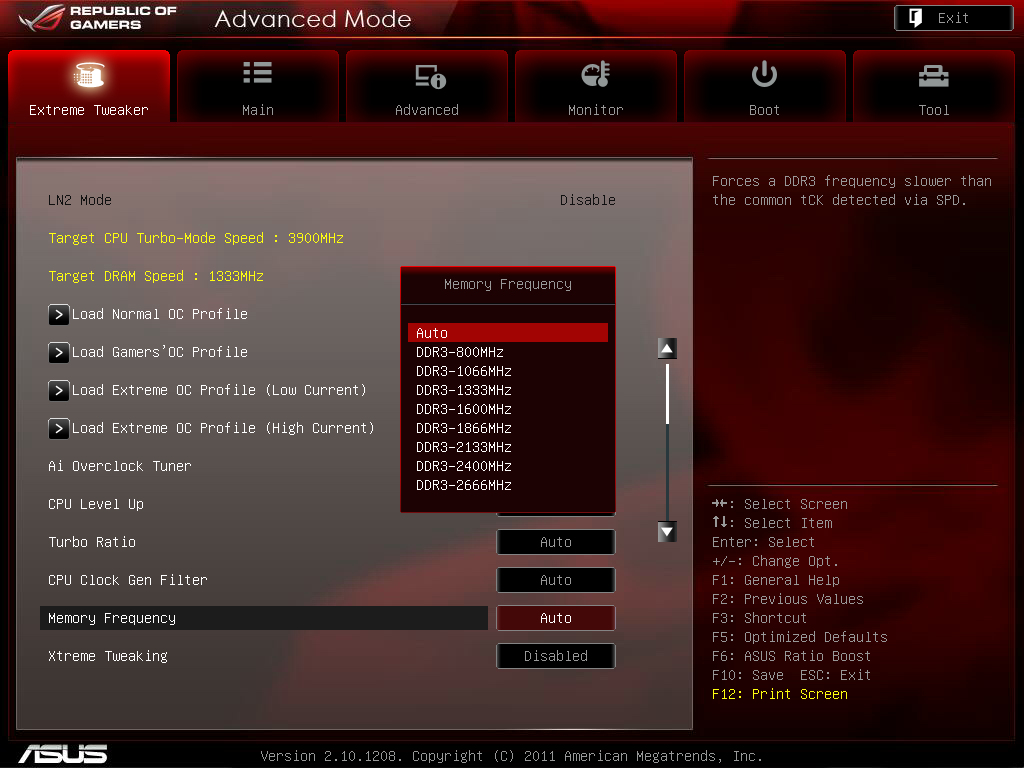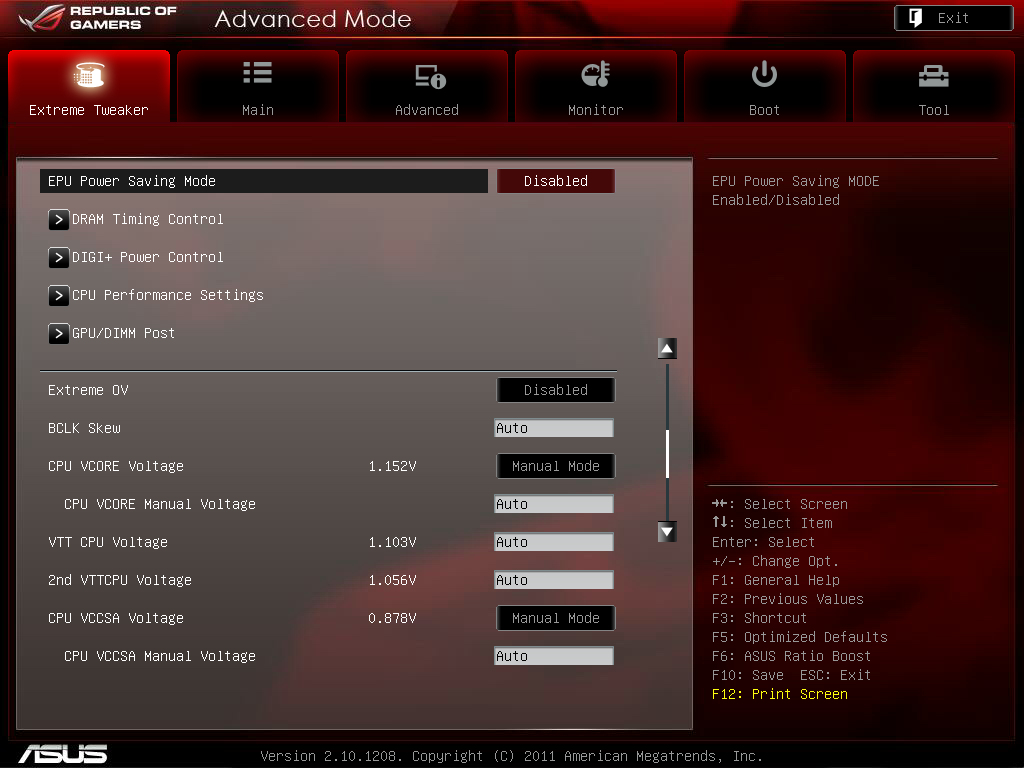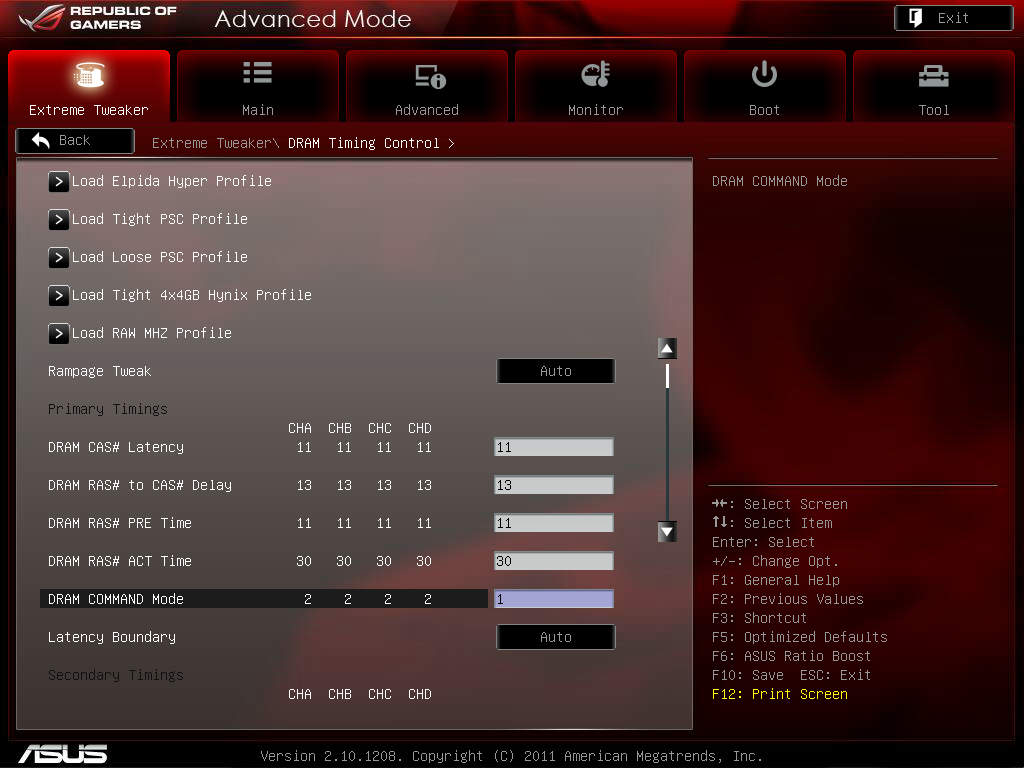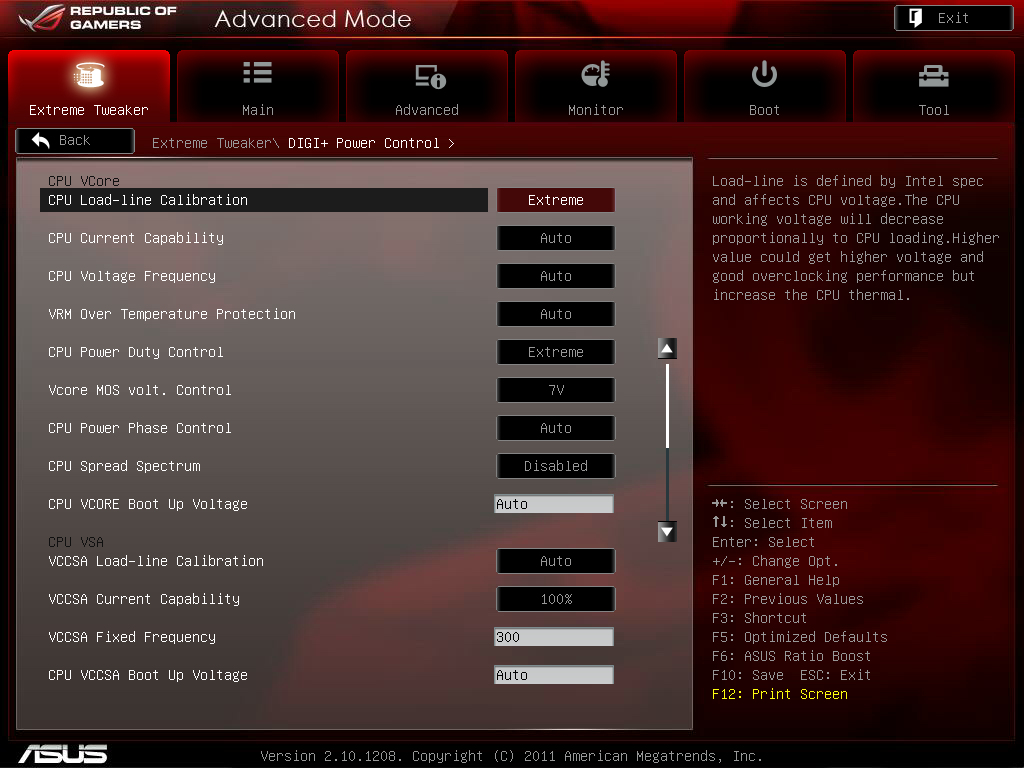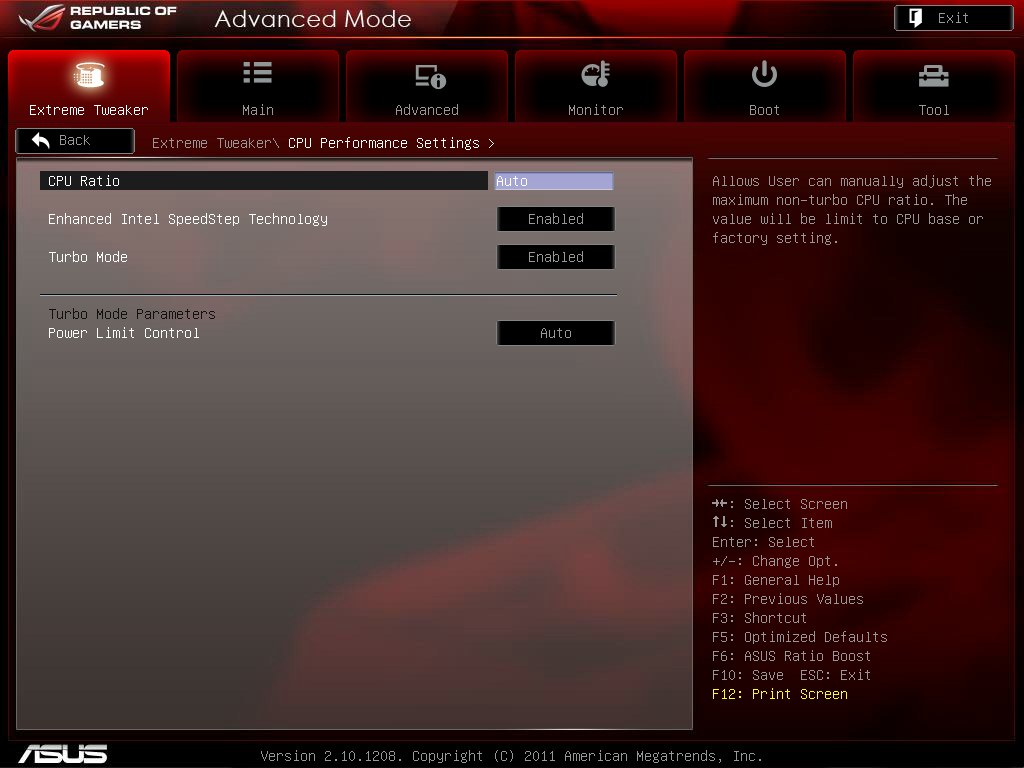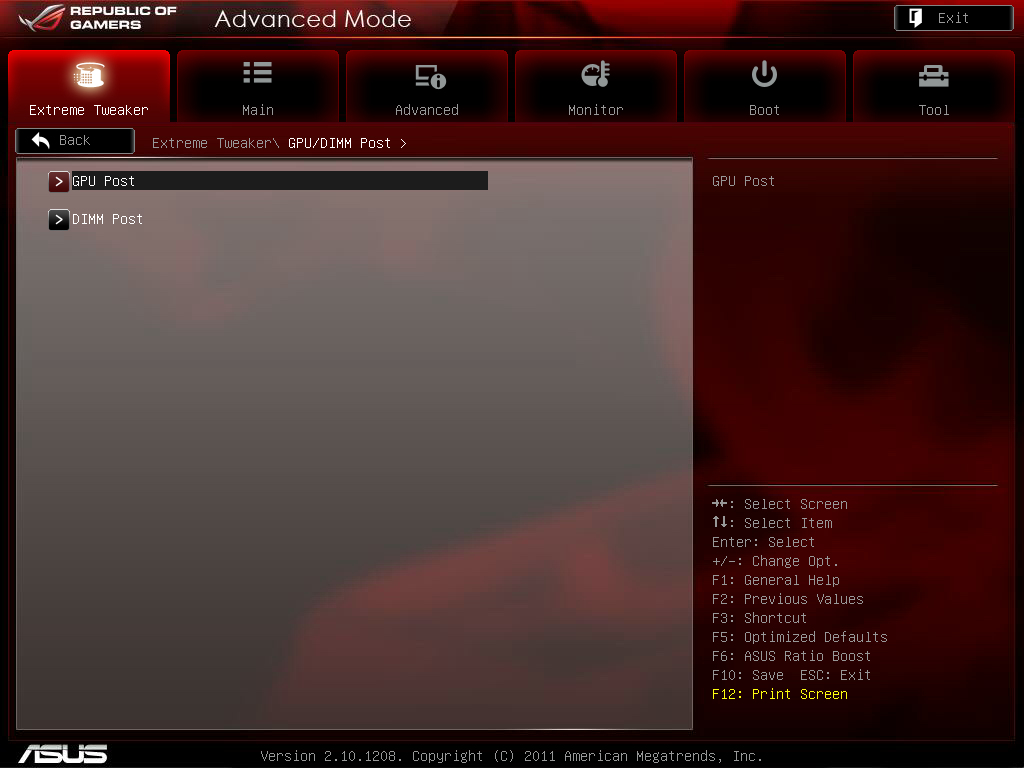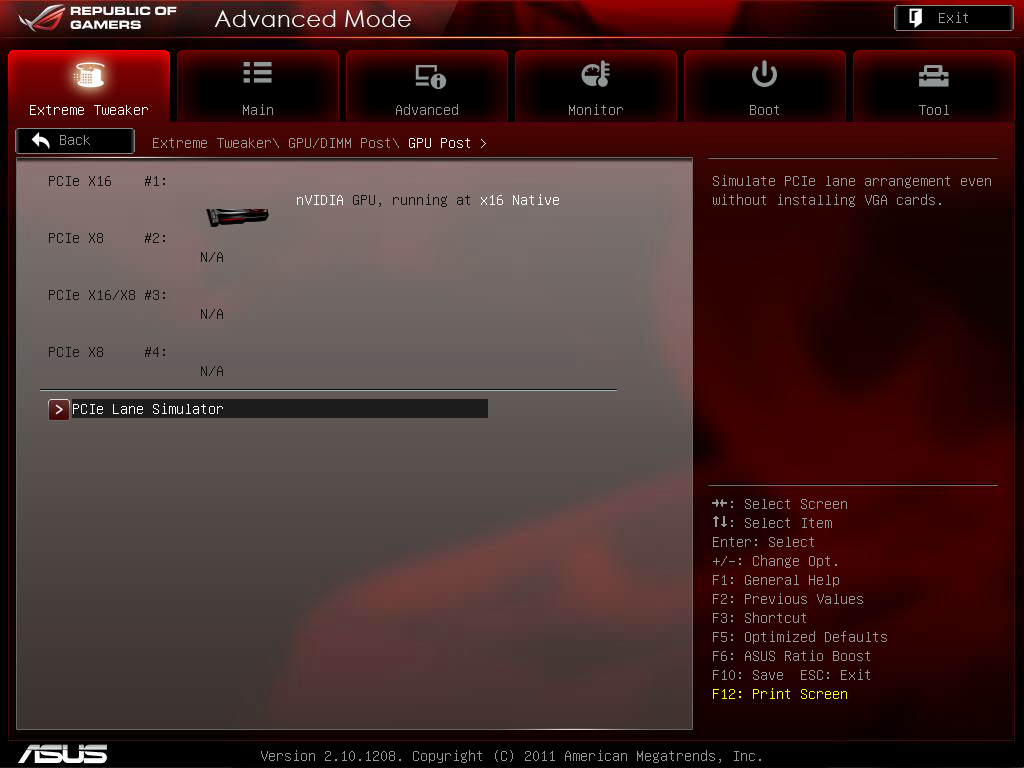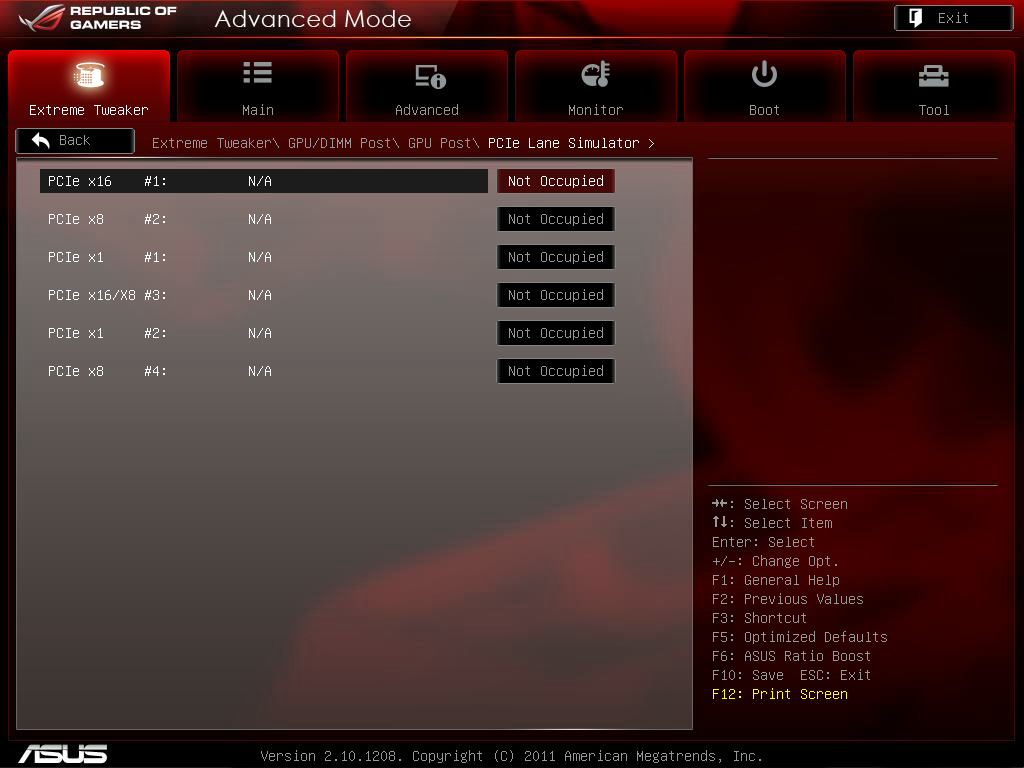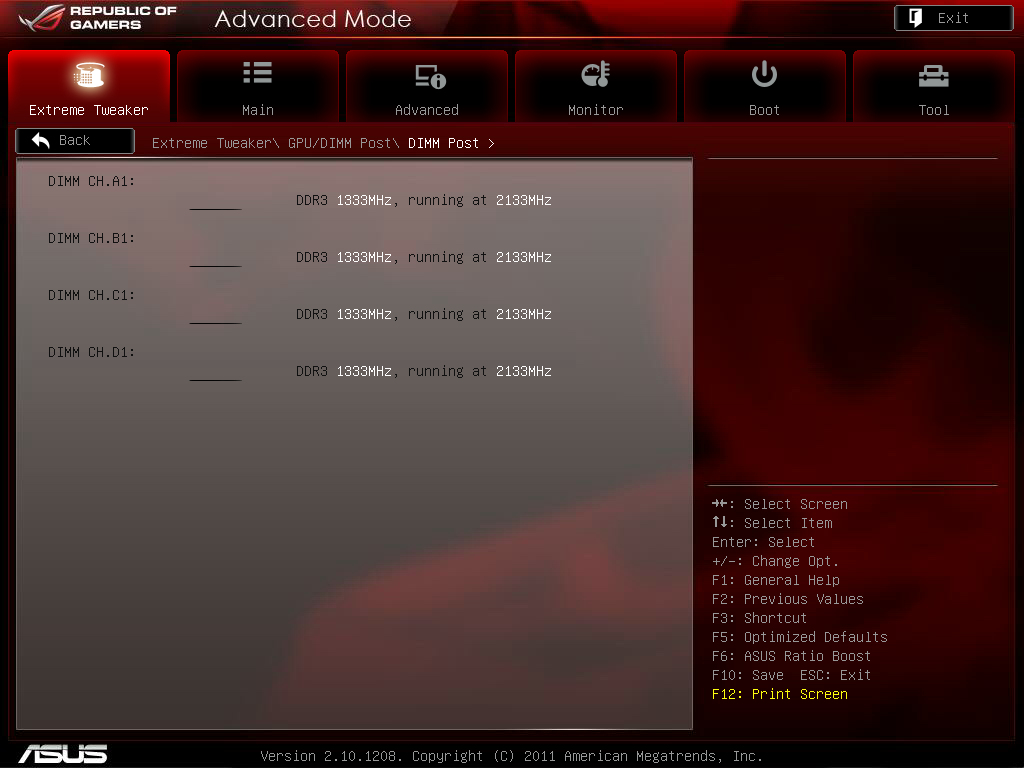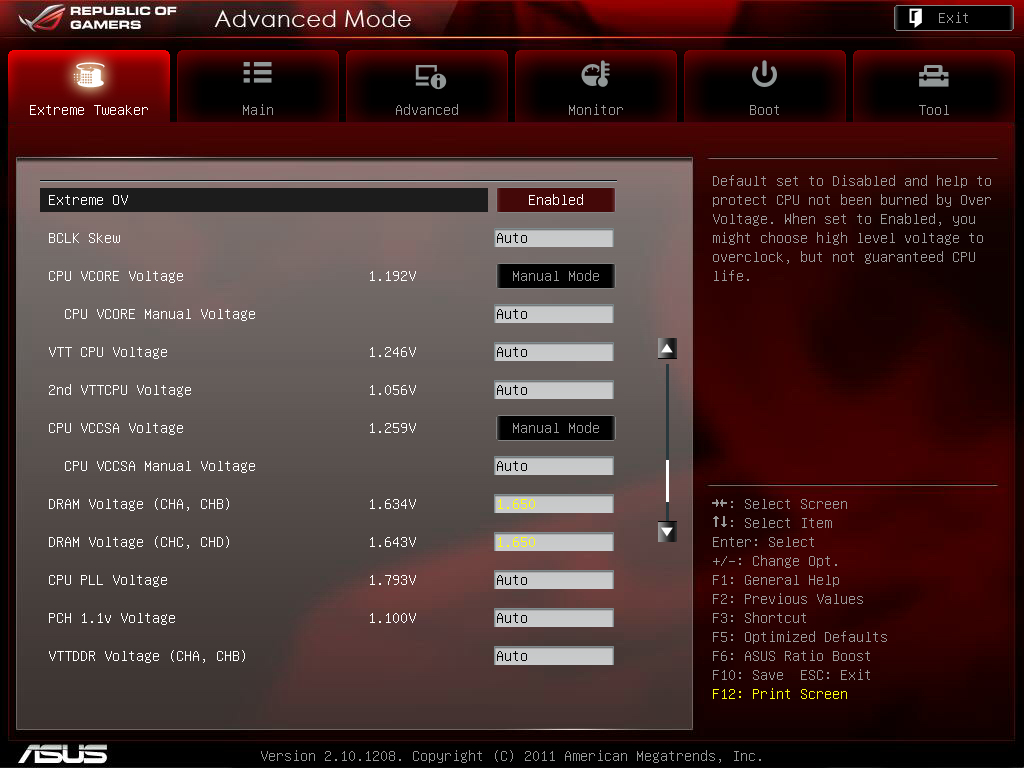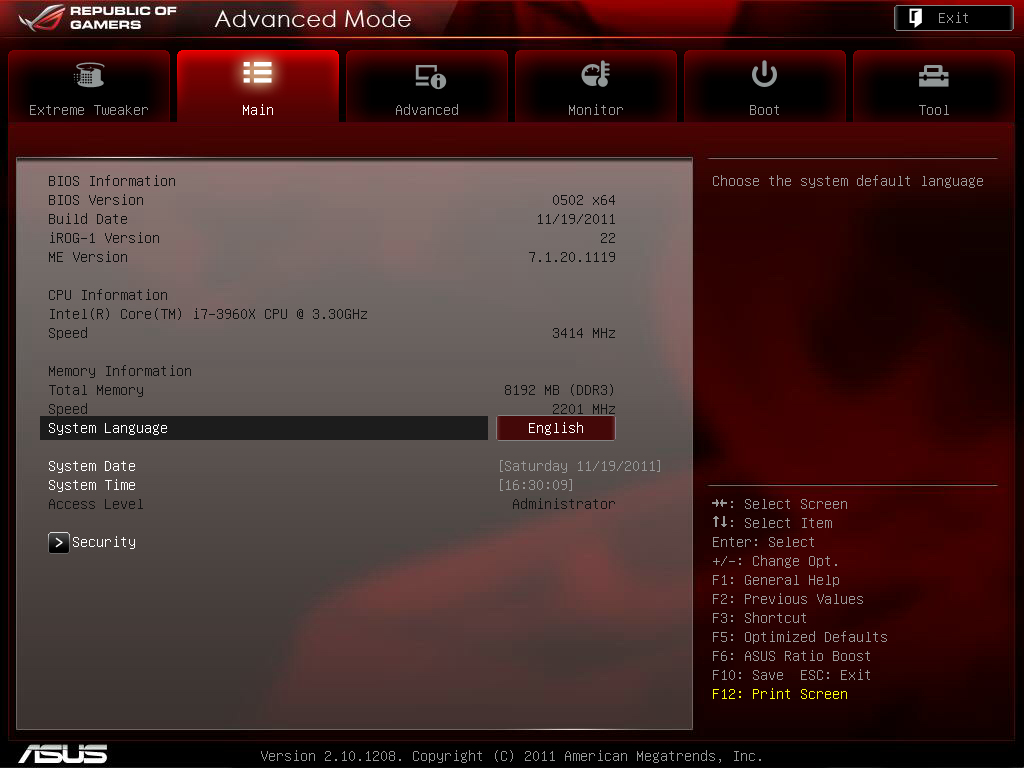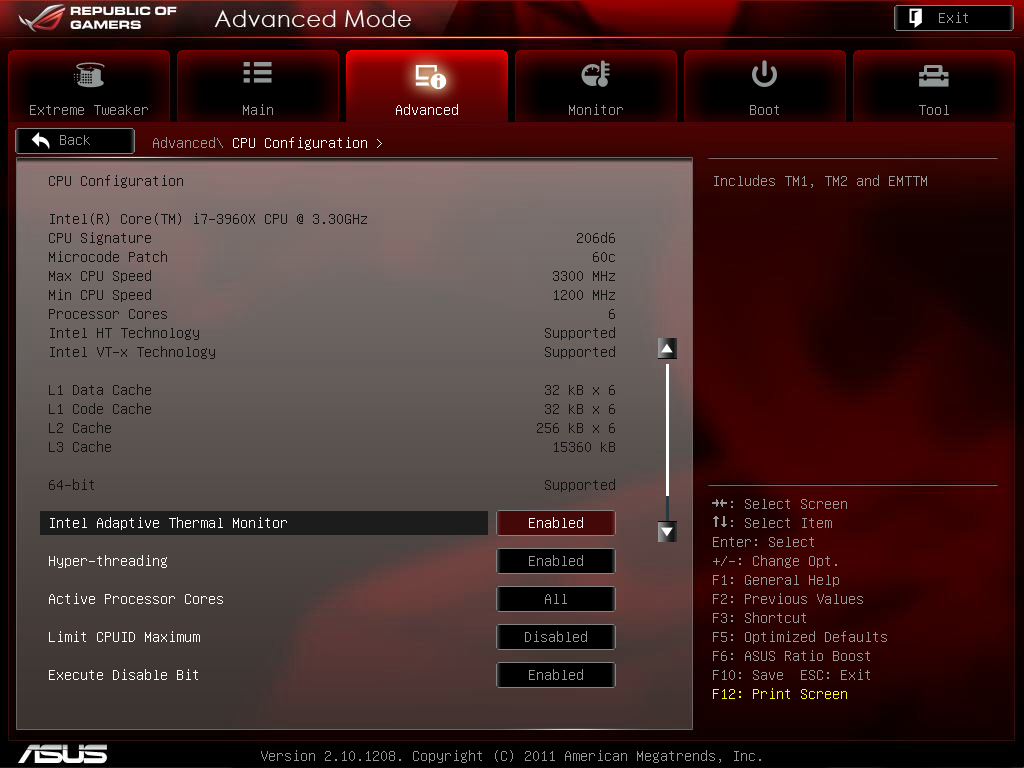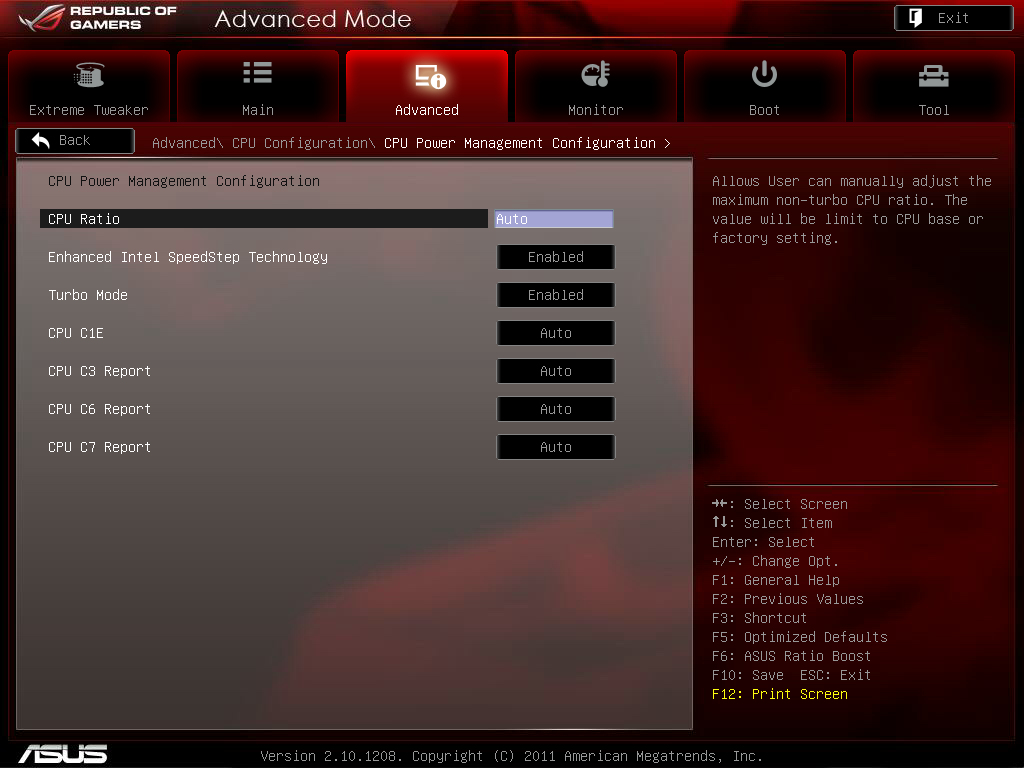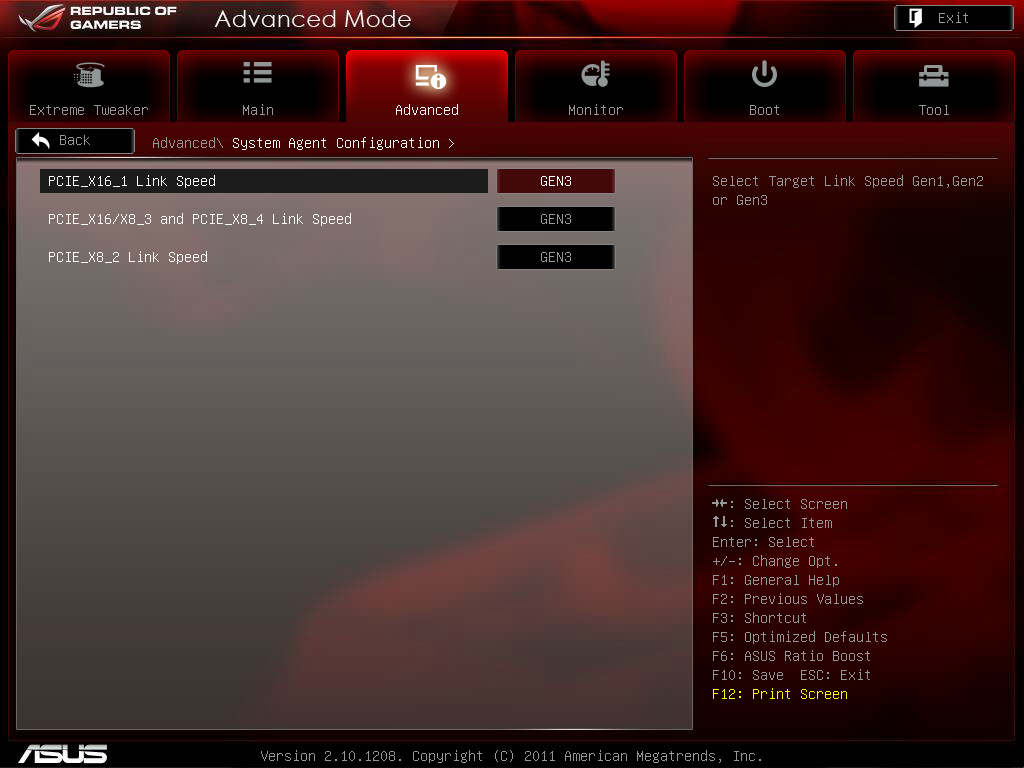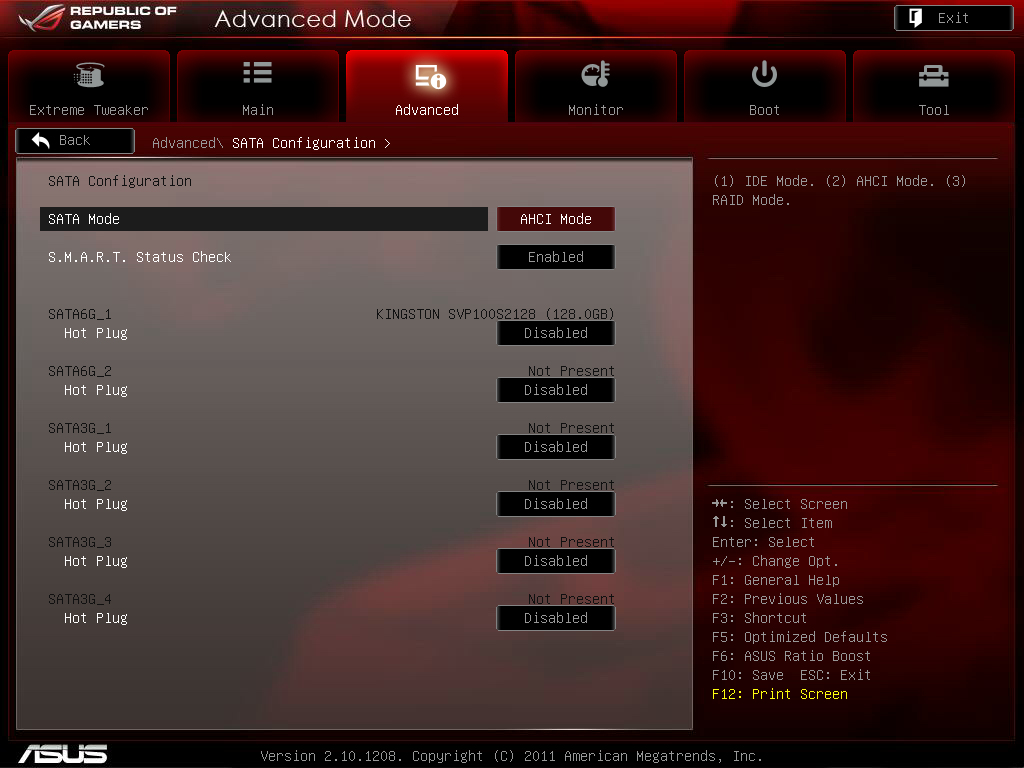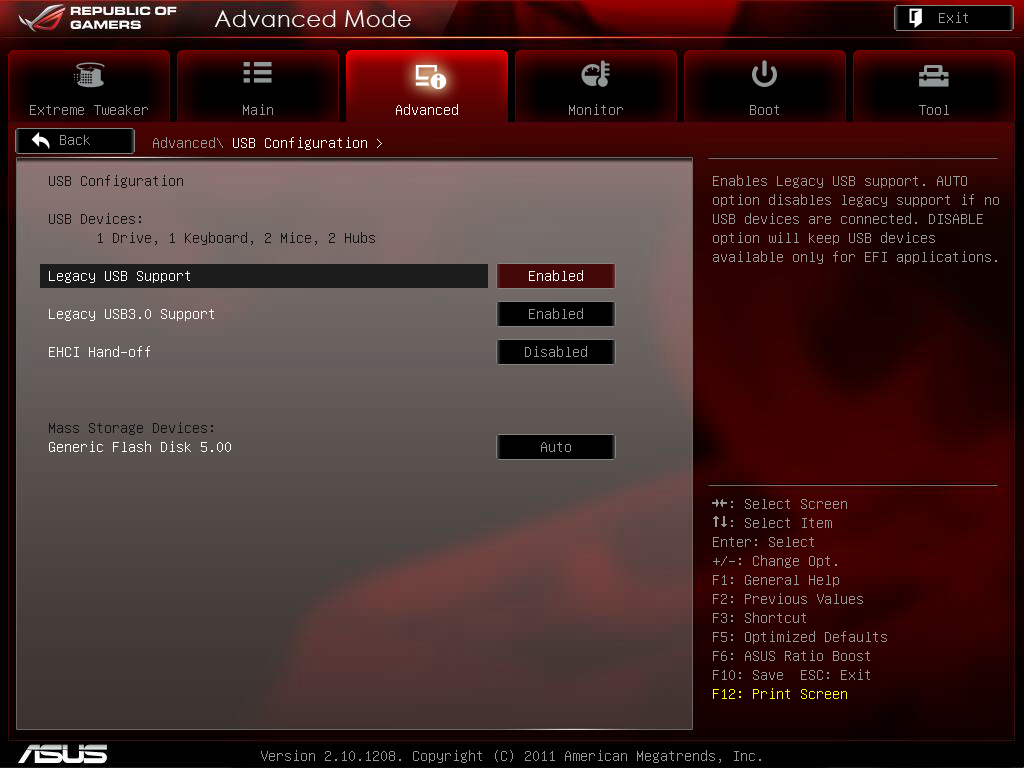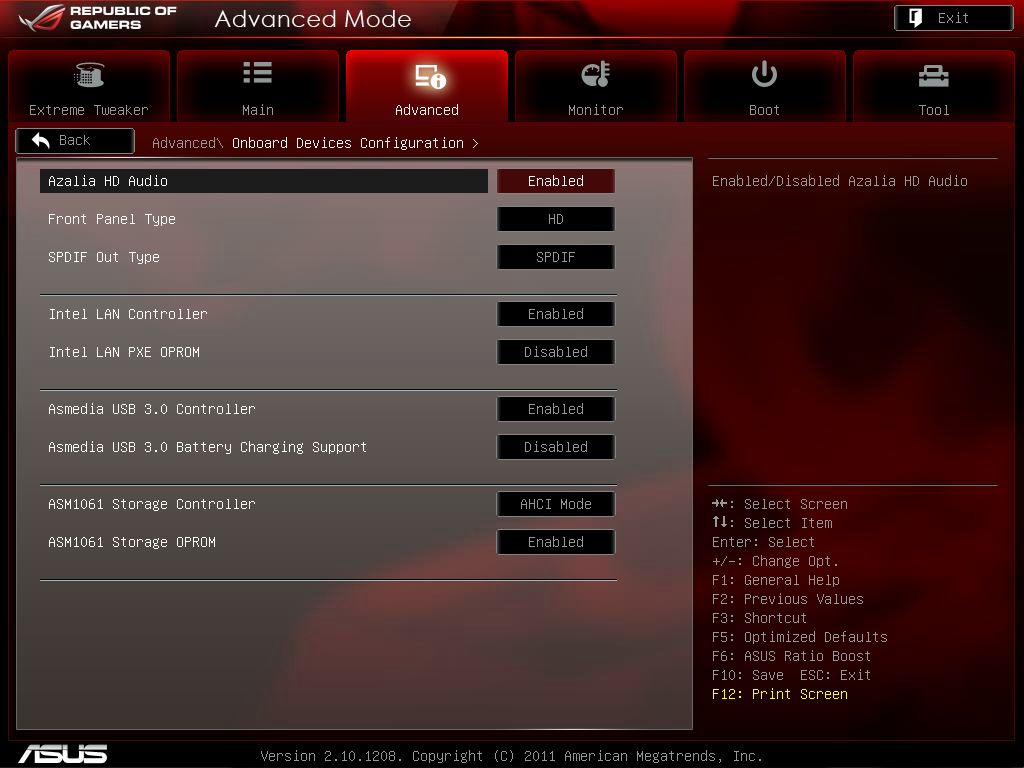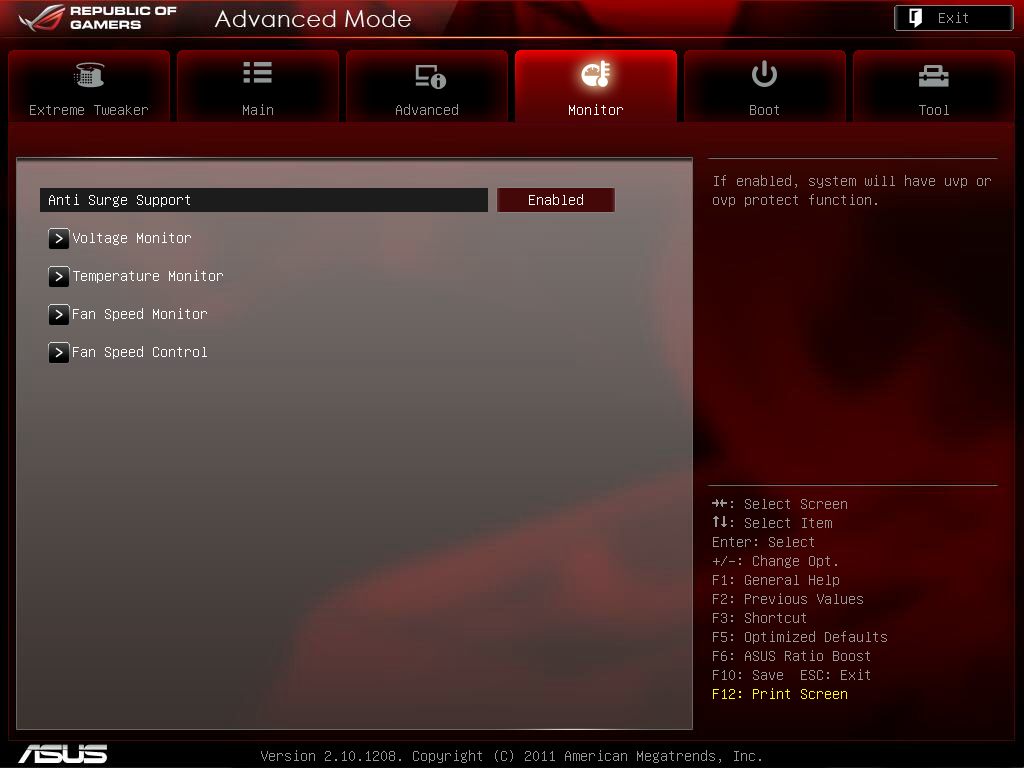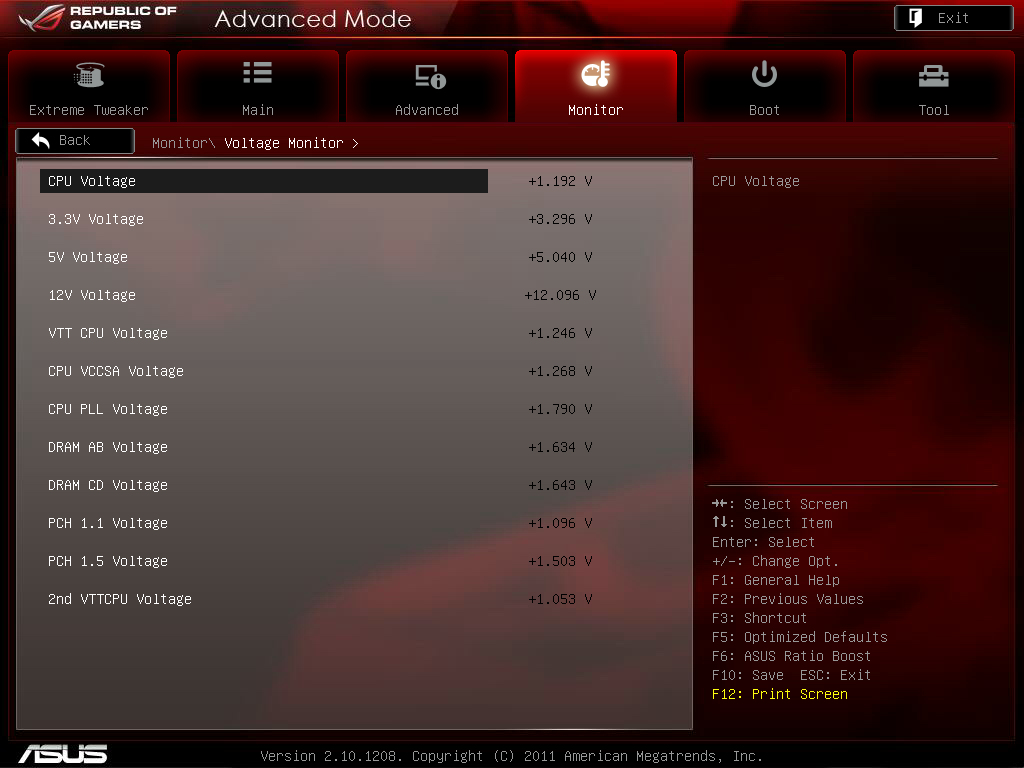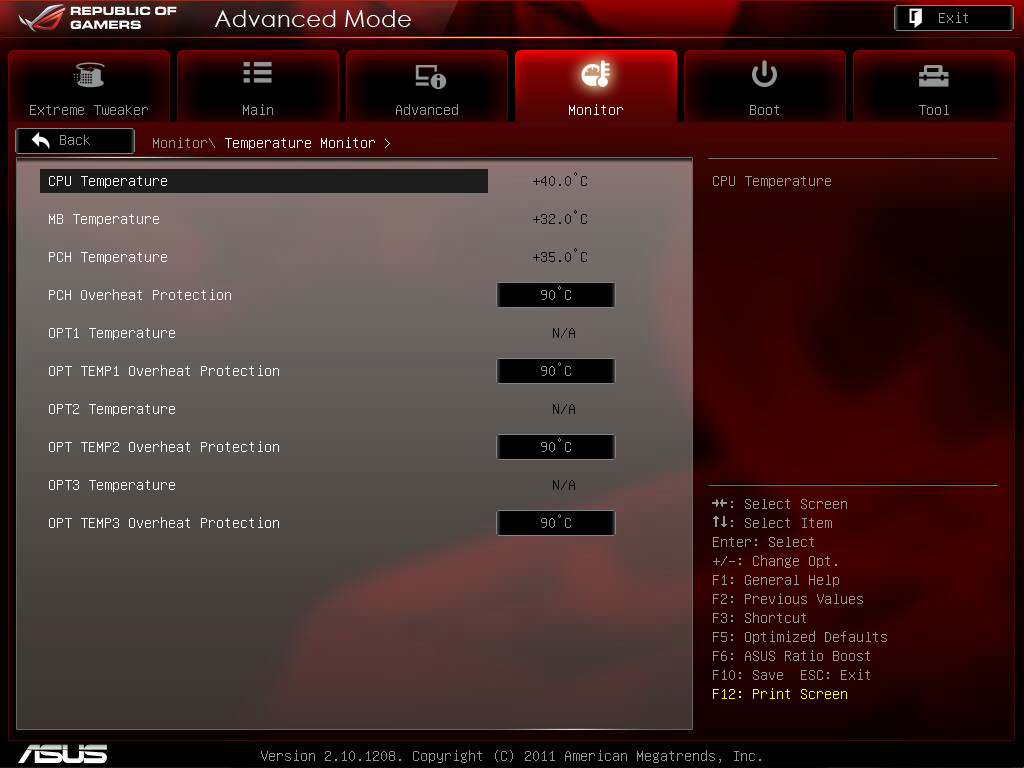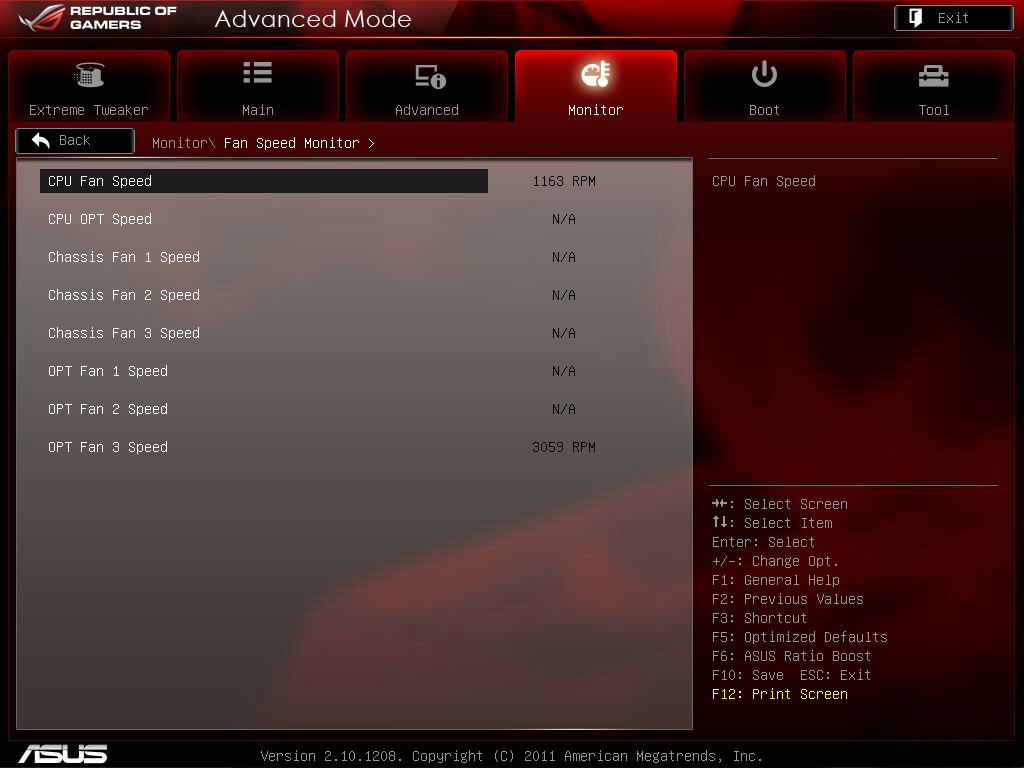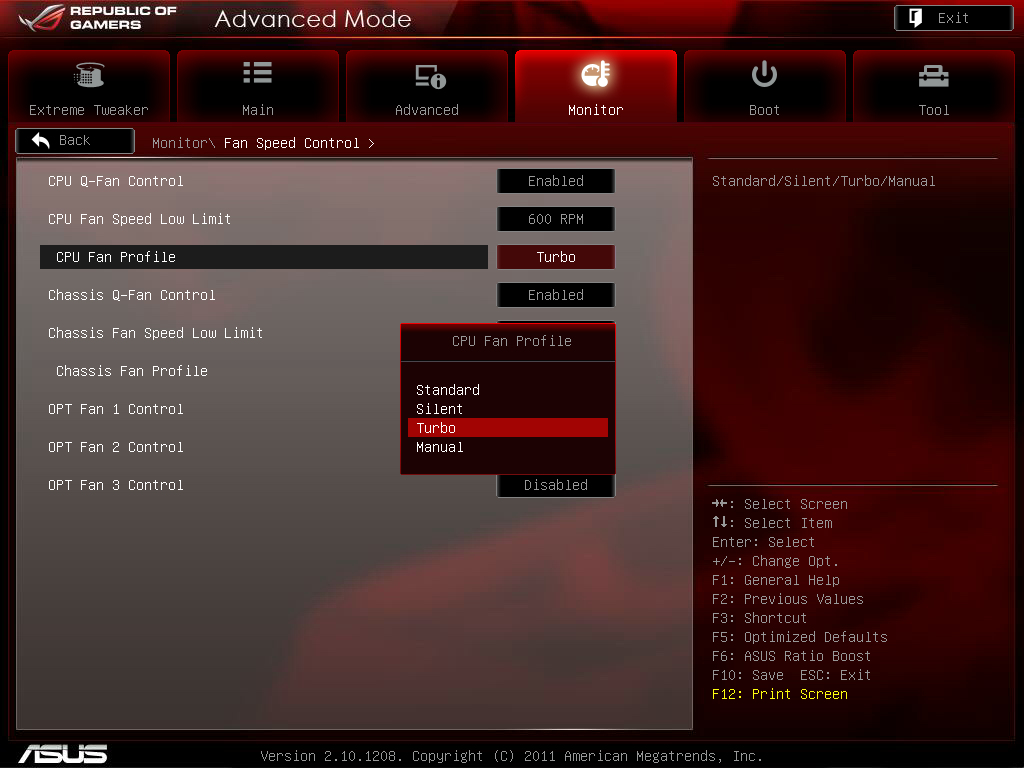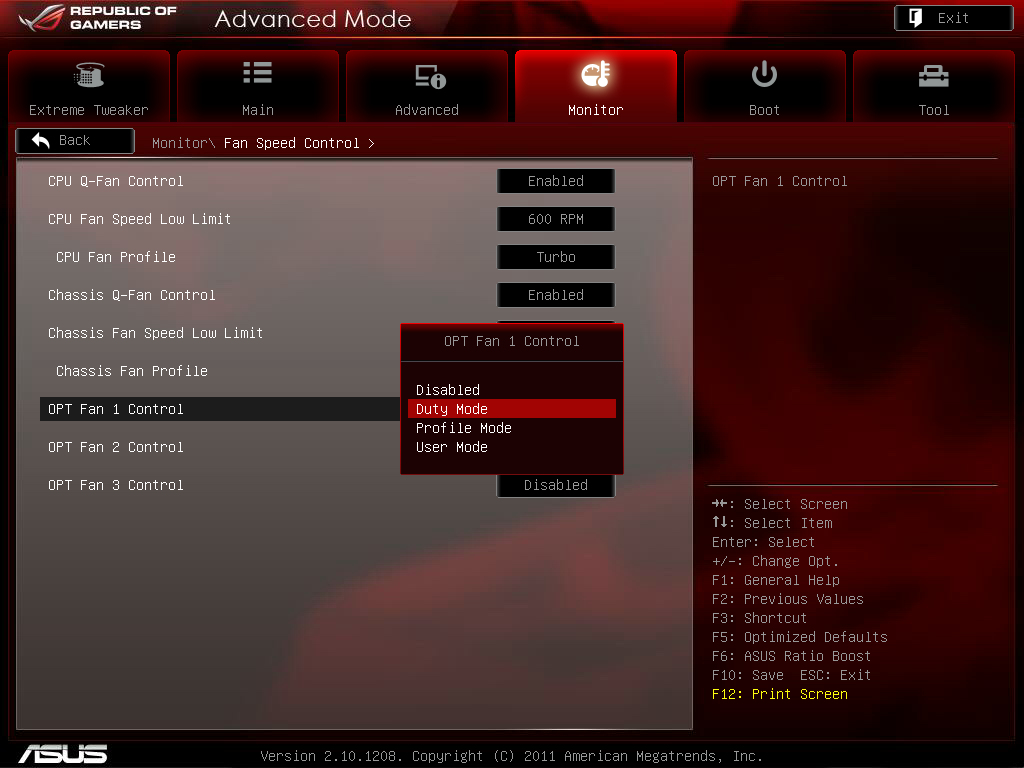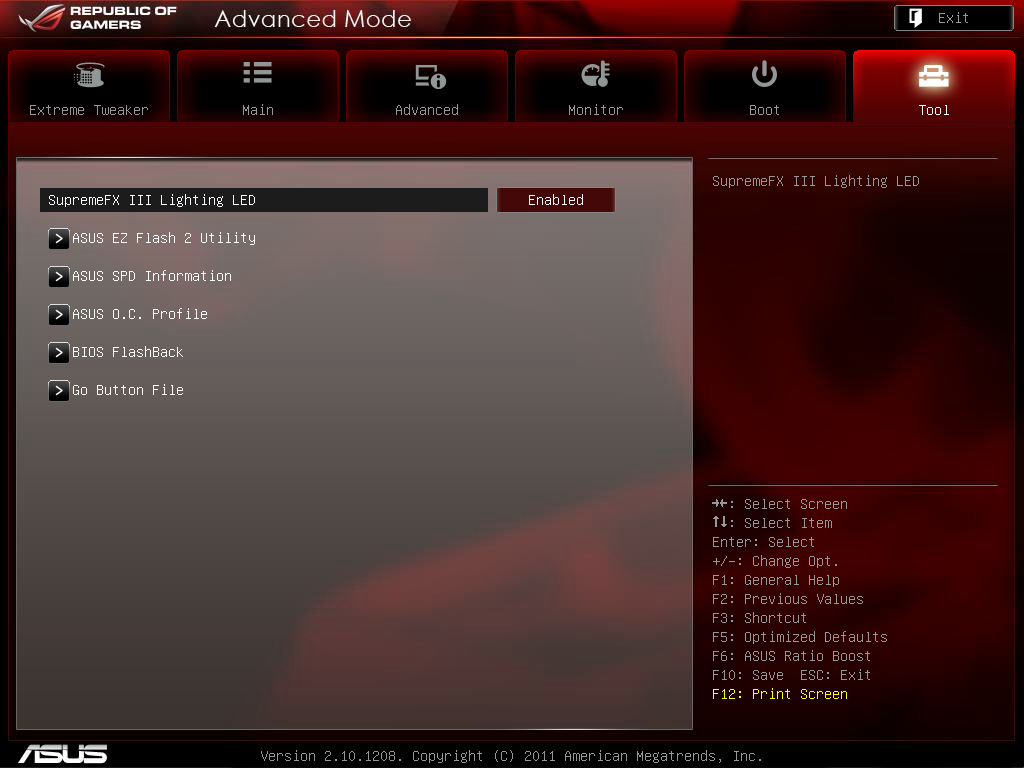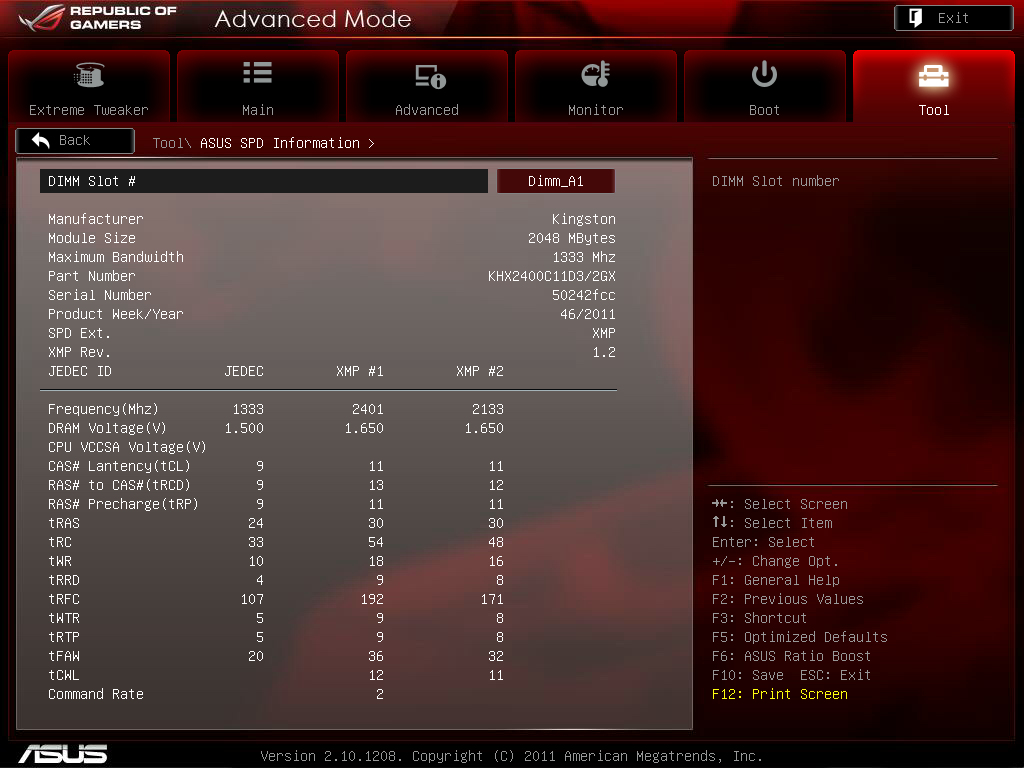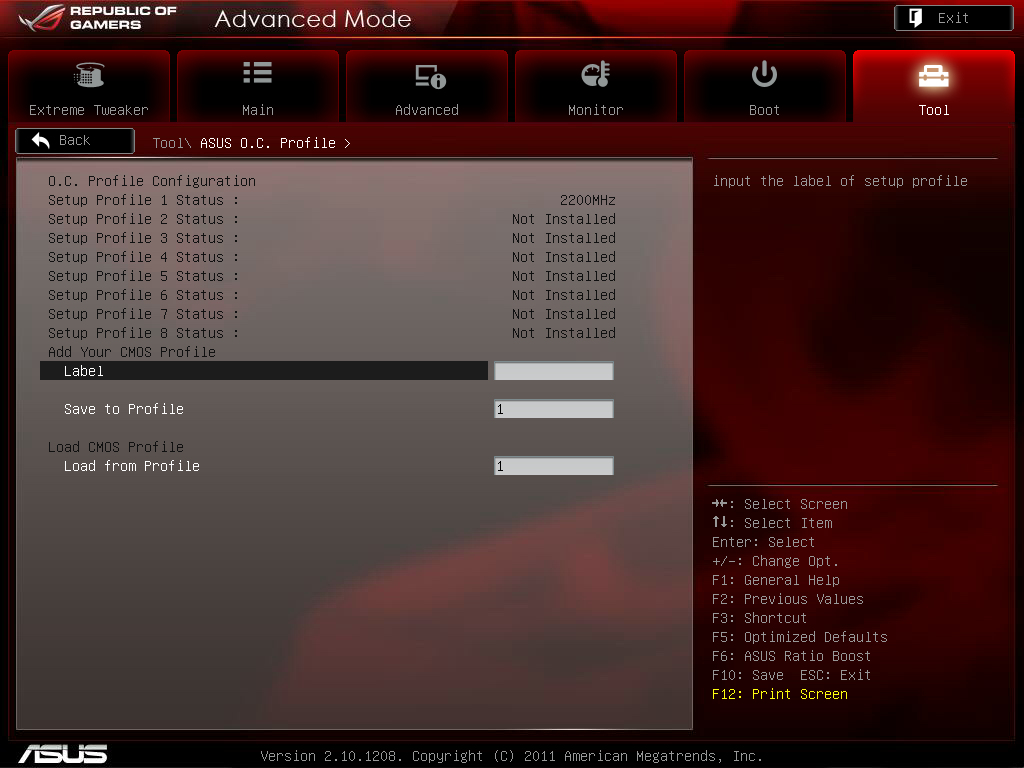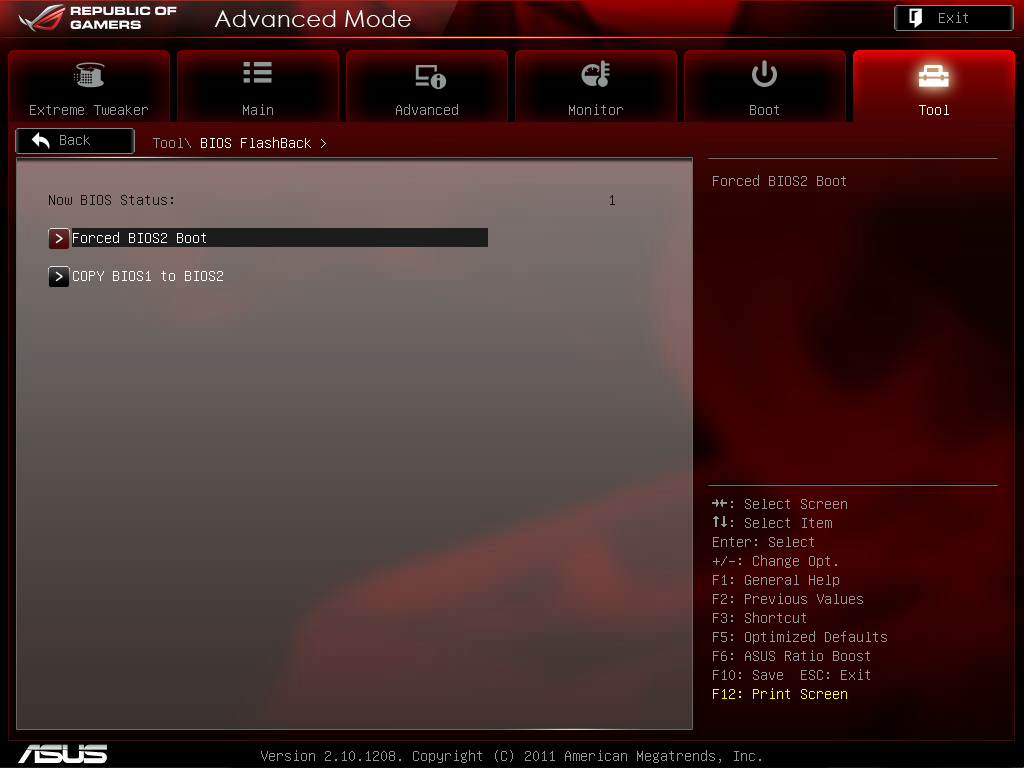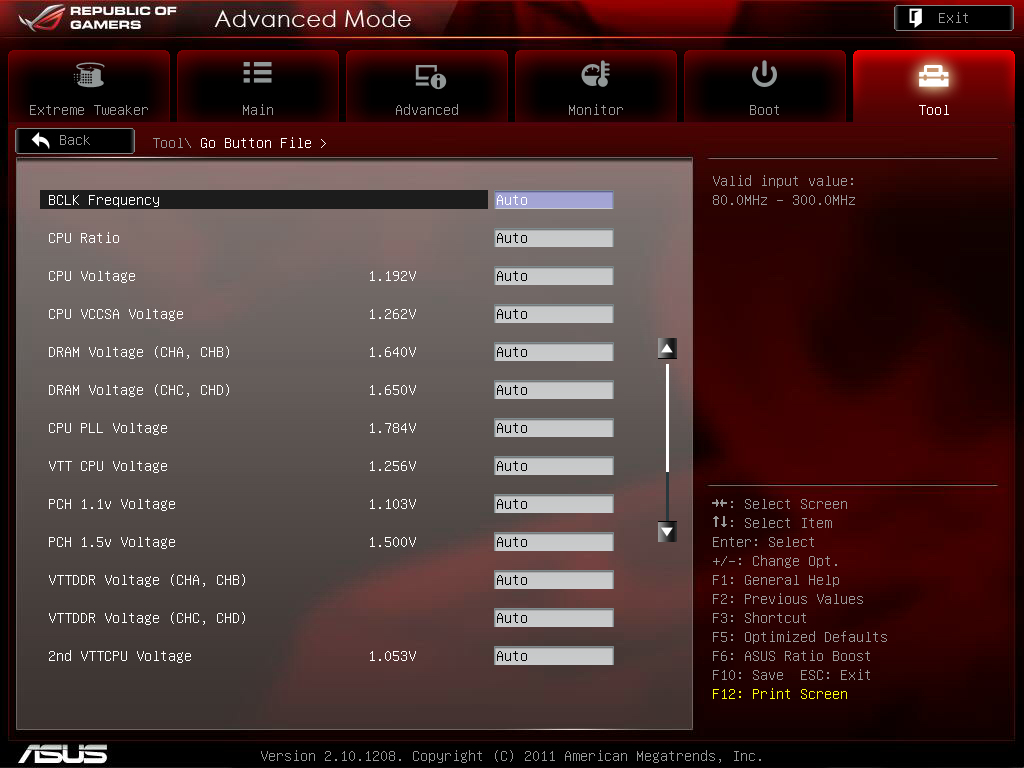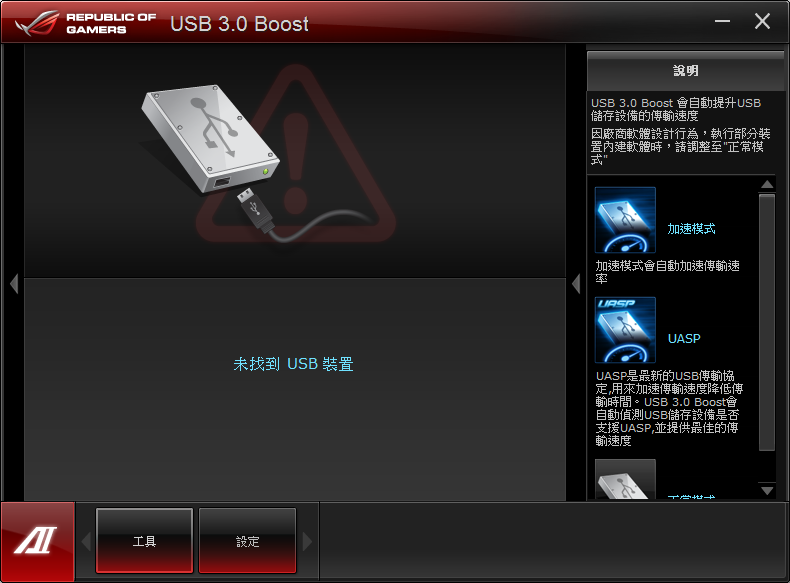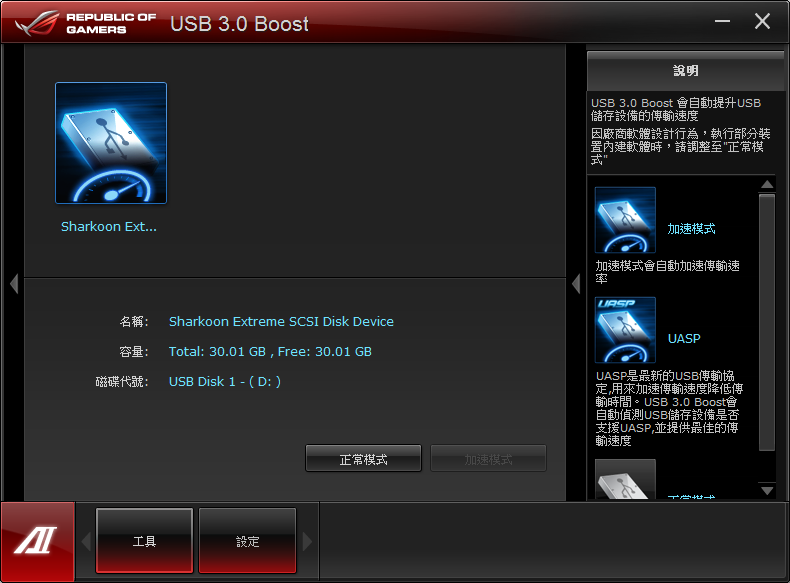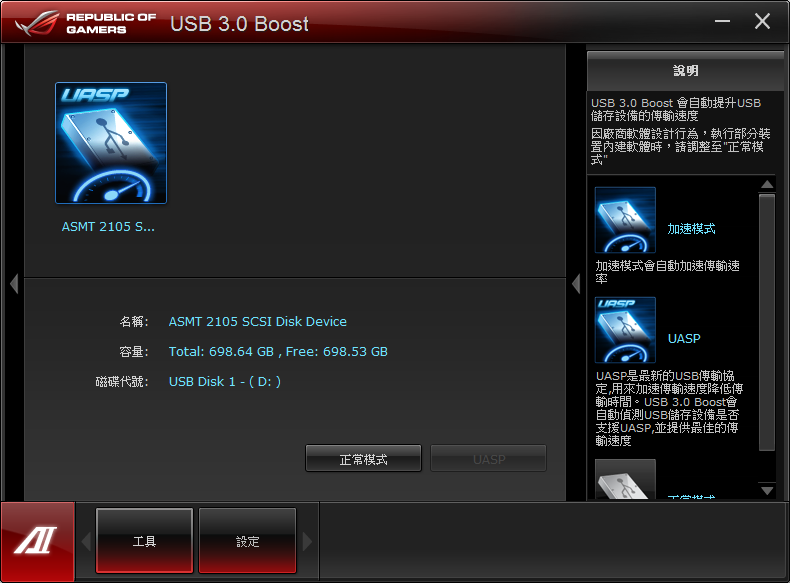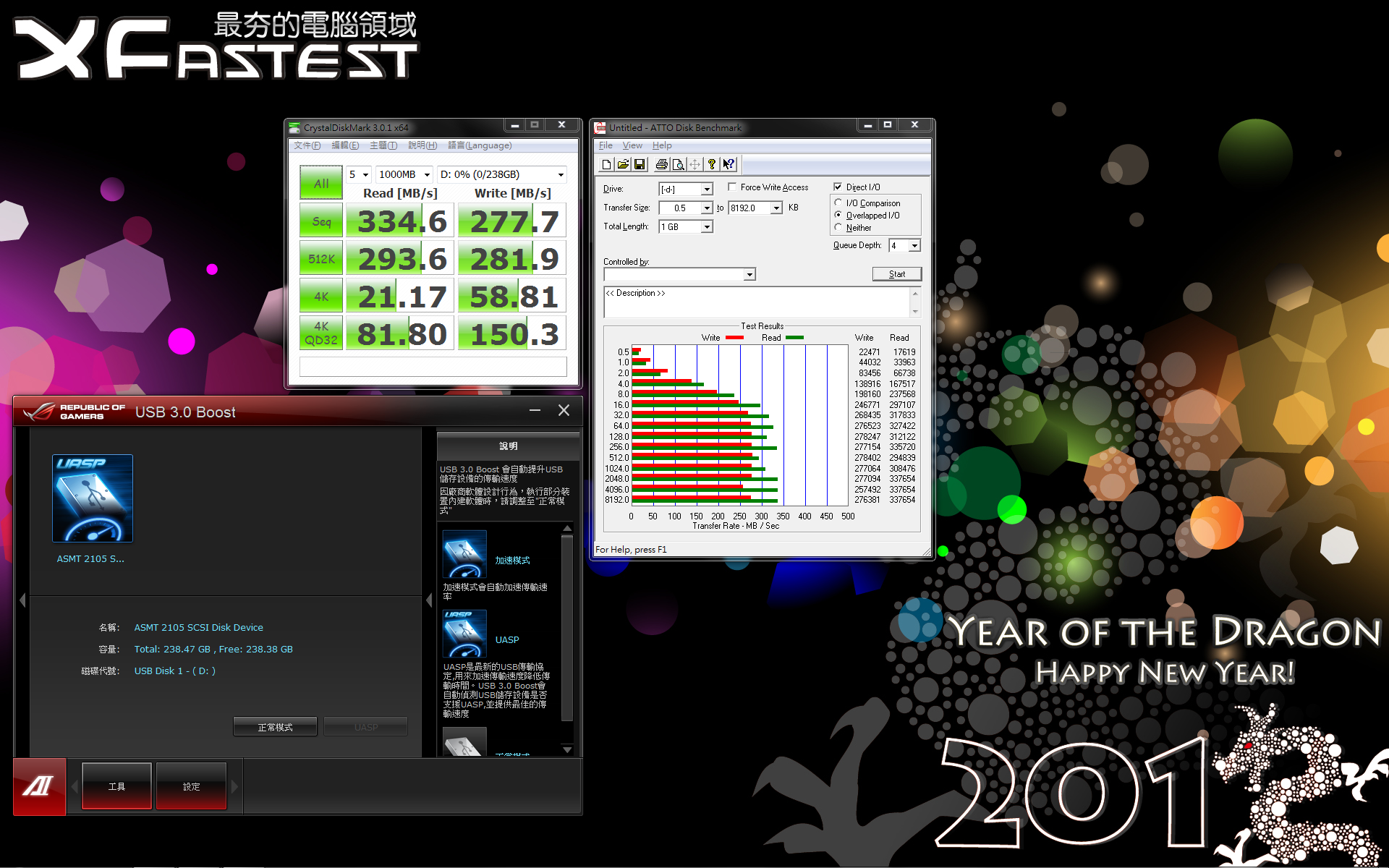過新年總是要犒賞自己一下,剛好Intel在2011年末發表了Sandy Bridge-E搭配X79的旗艦平台,想當然主機板也要選購頂級的ROG主機板!
這次包括Rampage IV Extreme和Rampage IV Formula都搭配超夯的FPS遊戲Battlefied3(戰地風雲3)發行限定包裝,ASUS沒有忘記要照顧台灣玩家,發售最頂級的R4E-BF3限定版,一定要切記"限量是殘酷的"這個宗旨趕緊入手囉!
不過側邊還是ROG主機板的傳統配色

特別標明支援PCI-E 3.0
SATA 2.0/3.0傳輸線各4條、2條ProbeIt電壓量測接線、I/O檔板、Q-connector、ROG Connect專用線材
2/3/4-Way SLI和2-Way CrossFireX橋接器

背面印上ROG敗家之眼Logo就是潮
ROG X79主機板獨家功能:X-Socket可以將LGA2011富螺絲鎖點的背板換成LGA1366的背板

除了可以支援舊款散熱器之外,也方便極限超頻玩家裝設LN2砲管
OC Key套件

只用一個顯示器一樣可以開啟OSD即時監控電壓、頻率、溫度等參數,而且是純硬體的訊號輸出,不干擾超頻成績
CPU EPS 12V供電為8 pin + 4 pin各一組
Rampaga IV系列主機板全面導入的全日製Black Metallic黑金電容/電感,除了高耐久性之外,溫度耐受性也增加20%,以適應極限超頻時的溫度

散熱外觀設計則是古老符文般的造型,皆有熱導管強化散熱效率



PCH晶片上還有加裝風扇加速排熱
OC Zone

除了基本的Power/Reset鈕和Debug LDE燈號之外,ROG既有的ProbeIt電壓量測點和PCI-E通道切換器都沒少
R4E新增了VGA Hotwire(位於Power/Reset鈕和記憶體插槽之間)可透過主機板直接操控顯示卡超頻超壓。
另外在Debug LDE燈旁邊的切換器是Slow Mode開關,可強迫設定完超頻的系統以1200MHz的時脈進入作業系統,避免Widows在讀取光棒的那一段Loading太高進不去系統
簡易Debug必備的Q-LED,周圍也有ROG專屬的Go Botton和為數不少的電壓量測點
照片SATA Port右側有個假裝它自己也是SATA Port的裝置是R4E新增的Subzero Sense

這是內建的兩個數位溫度計,可讓極限超頻玩家省下不少錢
有注意到中央的黑色PCI-E Slot嗎?

當玩家用上兩張3-Slot的顯卡進行SLI/CrossFireX時,那條黑色PCI-E Slot即使插上音效卡或RAID卡(最高支援至PCI-E x8頻寬)也可讓兩張顯卡都維持在PCI-E x16的頻寬
OC Key展示
CPU: Intel Core i7-3930K
Cooler: Antec KÜHLER H2O 920
Thermal Compound: Antec Formula 7
MB: ASUS ROG Rampage IV Extreme
RAM: Kingston HyperX Genesin DDR3-2400 2GB*4
Graphic: ASUS ENGTX580
Storage: Kingston SSD Now V+100 128GB
PSU: Antec HCP-1200W
Chassis: CoolerMaster Test Bench
Monitor: Dell U2410

照這樣接好之後,按下背板的ROG Connect鈕3秒鐘即可啟動OC Key功能
這樣講好像很籠統,來看影片吧~
之後透過鍵盤就可以操控電壓和頻率,如果有接上VGA Hotwire也可從OC Key的介面直接調整顯示卡超頻超壓
BIOS介紹介面與之前為大家介紹的Rampage IV Formula相同,就直接參考囉~
ROG的板子不用多說,第一個頁面就是超頻選單![]()
預設也做好幾種超頻設定值供使用者快速帶入Sandy Bridge-E新增可調整的CPU Strap記憶體基礎時脈選項
記憶體運作時脈選項
![]()
調整CPU Strap之後這個選單也會跟著變動
效能實測
由於4通道記憶體要能穩定運作的條件非常嚴苛,為了穩定性不少廠商在較低價位的X79主機板產品只使用單一組4通道,也就只有4 DIMM的插槽
目前桌上型電腦用的DDR3記憶體單條容量最高為8GB,在4 DIMM與8 DIMM主機板都插滿的狀況下就會有32GB的容量落差,想必爽度就會差非常多
直接跑8條DDR3-2133MHz 8GB,總共64GB讓大家見證一下R4E的實力吧

測試平台與環境
CPU: Intel Core i7-3960X
Cooler: Corsair H100
MB: ASUS ROG Rampage IV Extreme
RAM: G.Skill RipjawsZ DDR3-2133 64GB(8GB*8)Kit
Graphic: ASUS ENGTX580
Storage: Kingston HyperX SSD 120GB
PSU: CoolerMaster Silent Pro Hybrid 1300W

8條8GB全部插滿才叫做霸氣
這次的記憶體型號G.Skill RipjawsZ F3-17000CL11Q2-64GBZLD,可運作2133MHz的單條8GB模組
CPU超頻至4.6GHz,配上2133MHz的8條8GB共64GB RAM,Prime95輕鬆燒
BF3輕鬆玩
既然是Battlefied3限定版,當然要來看一下搭配GeForce GTX 580在特效開到Ultra的狀況下的畫面與FPS的表現囉~



















USB 3.0 Boost
華碩在發表X79系列主機板時開始導入USB 3.0加速技術,運用UASP的模式擴增USB 3.0介面的傳輸效率。
UASP為USB Attached SCSI Protocol的縮寫,主要利用類似SCSI的多工傳輸方式達到加速效果。本機與裝置端的硬體/韌體/驅動都支援UASP的情況下,可讓USB 3.0的超大頻寬被充分利用。
UASP的Driver被包含在AI Suite II套件下,要記得安裝XD
先來看不支援UASP模式的Sharkoon Flexi-Drive Ultimate USB 3.0 128GB隨身碟的情況
標準模式下
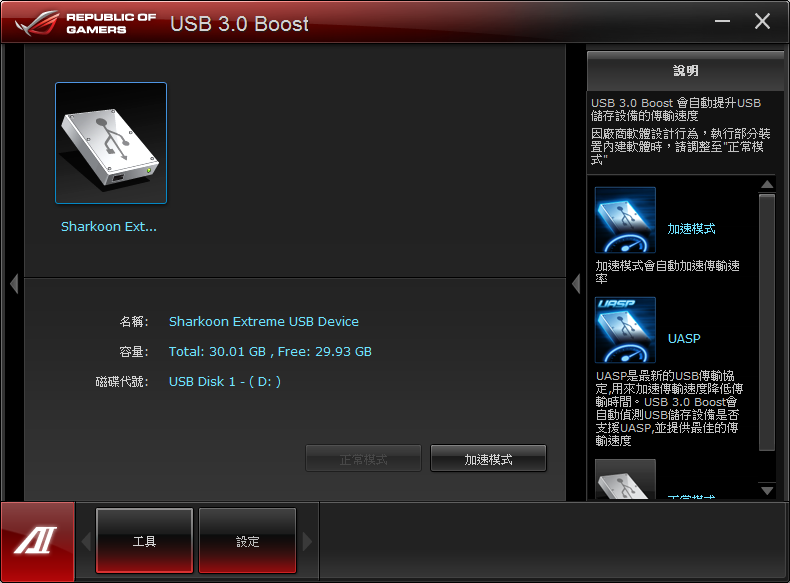
再來看支援UASP的華碩2.5" USB 3.0外接盒連接傳統機械式硬碟與SATA 3.0 SSD的情況
機械式硬碟Seagate Momentus XT 750GB
標準模式
Micron Crucial M4 SSD 256GB
標準模式
參照以上測試結果可以發現Turbo模式的加速效益並不大。
而啟動UASP模式的傳統硬碟雖然最高傳輸速率受限於裝置本身,但透過ATTO的數據發現小檔的讀寫都有不少的增幅。
在SATA 6Gb/s的SSD啟動UASP模式無論讀寫都獲得非常明顯的加速效果!!
心得
對玩家來說,無論是遊戲或超頻,目的就只為一個"爽度"!
想要爽爽玩、爽爽超頻,千萬別忘了準備一張ASUS ROG Rampage IV Extreme主機板,有Battlefied3限定包更好!
人生總要為某些事瘋狂一回